Настройка адреса IPv4
1660-00W
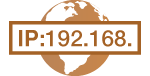
|
Адрес IPv4 аппарата можно назначить автоматически с помощью протокола динамического назначения IP-адресов, такого как DHCP, или ввести вручную. При подключении аппарата к проводной локальной сети необходимо убедиться в том, что штекеры кабеля локальной сети плотно вставлены в порты (Подключение к проводной локальной сети). При необходимости можно проверить сетевое подключение.
|
Настройка адреса IPv4
1
Выберите <Меню> на экране Главный. Экран Главный
2
Выберите <Настройки>  <Сеть>.
<Сеть>.
 <Сеть>.
<Сеть>.При появлении экрана входа в систему введите правильные идентификатор и PIN-код. Вход в систему аппарата
3
Выберите <Настройки TCP/IP>  <Настройки IPv4>
<Настройки IPv4>  <Настройки IP-адреса>.
<Настройки IP-адреса>.
 <Настройки IPv4>
<Настройки IPv4>  <Настройки IP-адреса>.
<Настройки IP-адреса>.4
Настройка параметров IP-адреса.
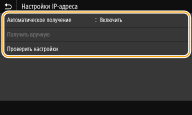
<Автоматическое получение>
Выберите автоматическое назначение IP-адреса с помощью протокола DHCP. При появлении <Вкл.> включается автоматическая адресация.
Выберите автоматическое назначение IP-адреса с помощью протокола DHCP. При появлении <Вкл.> включается автоматическая адресация.
<Получить вручную>
Выберите настройку параметров IP-адреса путем ввода IP-адреса вручную. Для выбора этого параметра для автоматического назначения должно быть задано значение <Выкл.>.
Выберите настройку параметров IP-адреса путем ввода IP-адреса вручную. Для выбора этого параметра для автоматического назначения должно быть задано значение <Выкл.>.
<Проверить настройки>
Выберите время просмотра текущих параметров IP-адреса.
Выберите время просмотра текущих параметров IP-адреса.
 Автоматическое назначение IP-адреса
Автоматическое назначение IP-адреса
|
1
|
Выберите <Автоматическое получение>.
|
|
2
|
Выберите <Вкл.> в поле <Автоматическое получение>, затем выберите <Выбор протокола>.
|
|
3
|
Выберите <DHCP>.

Если вы не хотите использовать DHCP/BOOTP/RARP для назначения IP-адреса
Выберите <Выключить>. Если при выборе <DHCP> эти службы недоступны, аппарат будет пытаться выполнить поиск этих служб, затрачивая для этого время и ресурсы связи.
|
|
4
|
Убедитесь в том, что для параметра <Авто IP> задано значение <Включить>.
Если выбрано значение <Выключить>, измените его на значение <Включить>.
|
|
5
|
Выберите <Применить>.
|

IP-адреса, назначенные посредством DHCP, переопределяют адрес, полученный посредством функции «Авто IP».
 Ввод IP-адреса вручную
Ввод IP-адреса вручную
|
1
|
Выберите <Автоматическое получение>, затем выберите <Выкл.>
 <Применить> в разделе <Настройки IP-адреса (автом. получение)>. <Применить> в разделе <Настройки IP-адреса (автом. получение)>. |
|
2
|
Выберите <Получить вручную>.
|
|
3
|
Введите <IP-адрес>, <Маска подсети> и <Адрес шлюза>, затем выберите <Применить>.
|
5
Перезапустите аппарат.
Выключите аппарат и подождите как минимум 10 секунд, прежде чем включить его снова.

|
Проверка правильности параметровУбедитесь в том, что на компьютере может отображаться экран Удаленного ИП (Запуск Удаленному ИП). Если отсутствует доступ к компьютеру, подключение можно проверить с помощью панели управления (Проверка сетевого подключения).
Если IP-адрес был изменен после установки драйвера принтераЕсли используется порт MFNP, подключение сохраняется до тех пор, пока аппарат и компьютер находятся в одной подсети; поэтому добавлять новый порт не требуется. Если используется стандартный порт TCP/IP, необходимо добавить новый порт. Настройка портов принтера
*Если вы не знаете, какой порт используется, см. раздел Проверка порта принтера.
|
Проверка сетевого подключения
1
Выберите <Меню> на экране Главный. Экран Главный
2
Выберите <Настройки>  <Сеть>.
<Сеть>.
 <Сеть>.
<Сеть>.При появлении экрана входа в систему введите правильные идентификатор и PIN-код. Вход в систему аппарата
3
Выберите <Настройки TCP/IP>  <Настройки IPv4>
<Настройки IPv4>  <Команда PING>.
<Команда PING>.
 <Настройки IPv4>
<Настройки IPv4>  <Команда PING>.
<Команда PING>.4
Введите IPv4-адрес другого устройства в сети и выберите <Применить>.
Если подключение установлено успешно, отображается сообщение <Получен ответ от хоста.>.